Vous le savez bien si vous suivez ce blog, je suis un grand utilisateur de captures d’écran, ne serait-ce que pour illustrer ce blog que vous avez là, sous les yeux.
Pour ce faire, je ne jure que par Snagit, que j’ai testé longuement ici.
Le titre de ce test était: Snagit, de tellement loin le meilleur pour la capture d’écran!
Snagit, je l’utilise tous les jours, vraiment.
Alors pour me faire écrire un article sur un autre programme de capture d’écran, il fallait y aller.
Eh bien c’est fait, au détour d’une autre installation: Setapp.
Quoi Setapp, alors que le titre de l’article que vous lisez est consacré à CleanShot?
Eh bien CleanShot est une application tout à fait autonome, certes, mais que l’on peut utiliser via Setapp justement, cette plateforme d’applications de qualités mise en place par les gars de MacPaw, des Ukrainiens (courage les amis et les amies!), qui eux-mêmes éditent CleanMyMac, cet excellent logiciel qui garde mon Mac tout propre, qui peut-être lui aussi d’ailleurs un composant de Setapp.
Setapp est en fait un abonnement un peu magique, qui en remplace tout plein d’autres, pour un peu moins de 9 dollars par mois si l’on paie pour un an pour un Mac, un peu moins de 14$ si l’on paie là aussi pour un an pour bénéficier des logiciels sur 4 Mac et sur iOS, quand les applications sont disponibles.
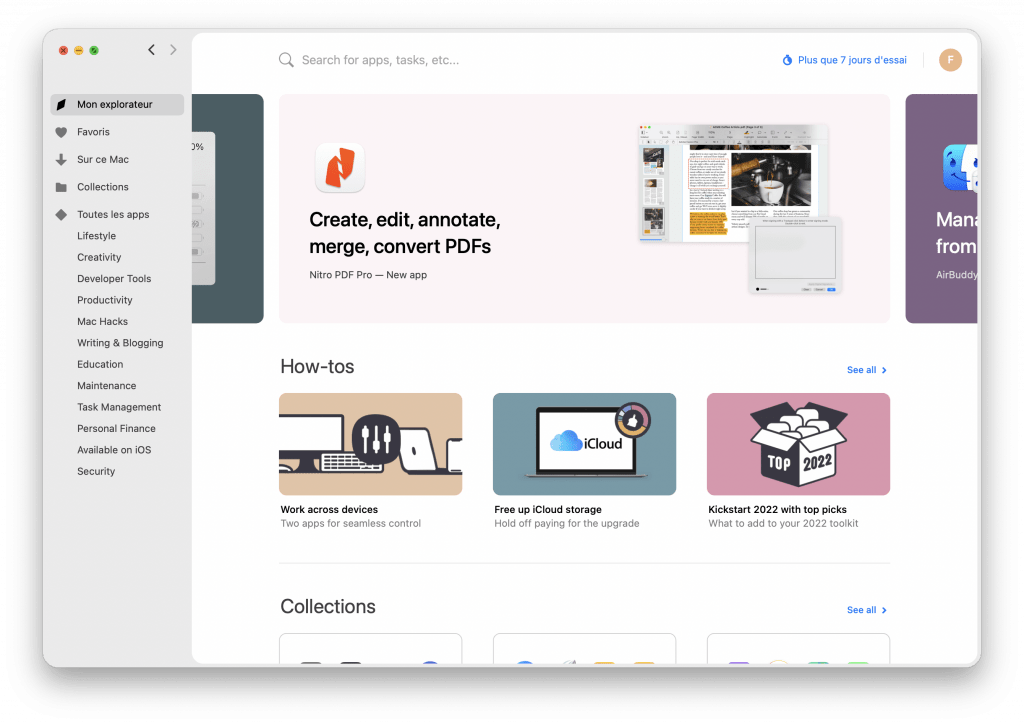
Je vous parlerai beaucoup plus en détail de Setapp et du pourquoi je l’ai adopté dès que j’en aurai fait le tour, peut-être lors de différents tests des applications que la plateforme propose, le premier étant justement CleanShot.
CleanShot, c’est quoi? Le film pour répondre
CleanShot est un logiciel de capture d’écran et d’enregistrement de ce qui se passe à l’écran tout à fait innovant qui allie puissance et ergonomie magnifiquement pensée.
Pour vous l’expliquer, j’ai réalisé un test vidéo de 7 minutes et 30 secondes que vous pouvez regarder ici.
Mais je sais aussi que certains préfèrent la lecture d’un test écrit, raison je me permets d’écrire un article sur ce produit assez génial, je dois le dire.
CleanShot, ce qui fait la différence avec les autres
Ce qui me fait un bien fou avec CleanShot, c’est le flux très différent de ce que j’ai connu jusque-là et qui se trouve être, au final, bien plus pratique dans la plupart des situations.
Lorsque vous faites une capture d’écran, cette dernière vient se mettre sous la forme de ce que CleanShot appelle un Overlay, ou une superposition, si vous préférez.
Un peu comme ce que présente Monterey lorsqu’on fait une capture d’écran native avec ce système, sauf que cet Overlay reste à l’écran tant qu’on ne l’a pas utilisé.
Comme vous le voyez, il est possible de faire plusieurs choses avec cet Overlay:
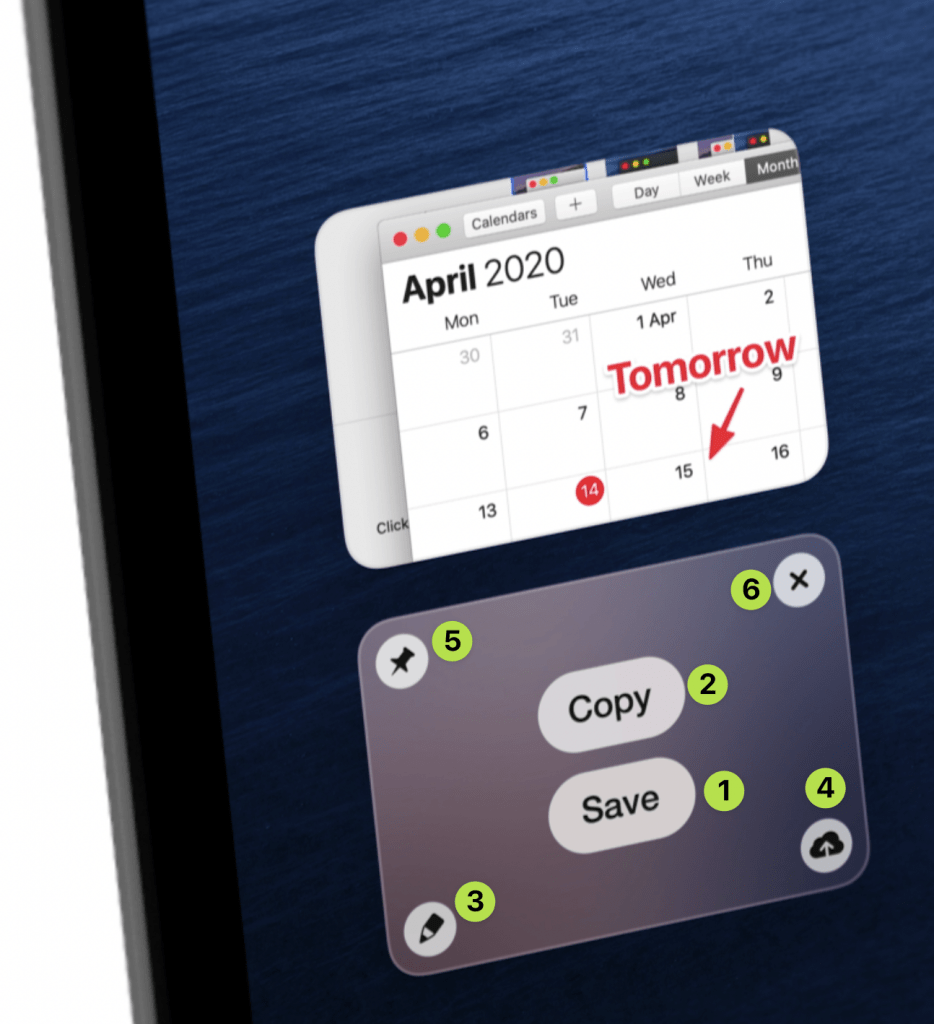
Sauver l’image à un endroit désiré (1)
- La copier dans le presse-papier (2)
- L’éditer dans l’éditeur intégré de CleanShot (3)
- L’envoyer dans le cloud de CleanShot avec lien automatique (4)
- L’afficher dans son intégralité (5)
- Fermer l’Overlay (6)
Cette dernière action ne sera souvent pas nécessaire puisque ce dernier se ferme tout seul après qu’on l’a utilisé.
Une fois que l’on a fait une action sur l’Overlay, ce dernier se retire de l’écran, mais il est tout à fait possible de le faire remonter via la fonction « Restore Recently Closed File » que l’on peut activer autant de fois que l’on veut, soit dit en passant.
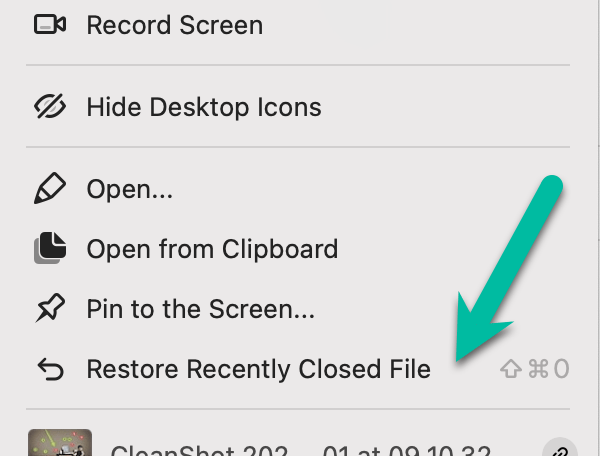
Pour moi, cet Overlay est absolument génial parce qu’il m’évite de passer d’un éditeur vers Yoink, ce que je fais toujours lorsque j’utilise Snagit.
En effet, dès que l’image me plaît, je glisse directement cet Overlay vers ma cible, le plus souvent WordPress, ce qui m’évite une ou deux étapes pénibles, ce d’autant plus que dès que j’ai fait cette action, l’Overlay disparaît, avec toujours, je le répète, la possibilité de le faire remonter à l’écran.
Il faut le vivre pour le comprendre, cette fonction de glissement est absolument géniale, l’essayer, c’est l’adopter, il vous faut absolument regarder le film que j’ai montré plus haut pour comprendre son fonctionnement.
L’éditeur intégré de CleanShot
Cet éditeur a tout ce qui est imaginable et n’a rien à envier à celui de Snagit.
On l’appelle à partir de l’Overlay.
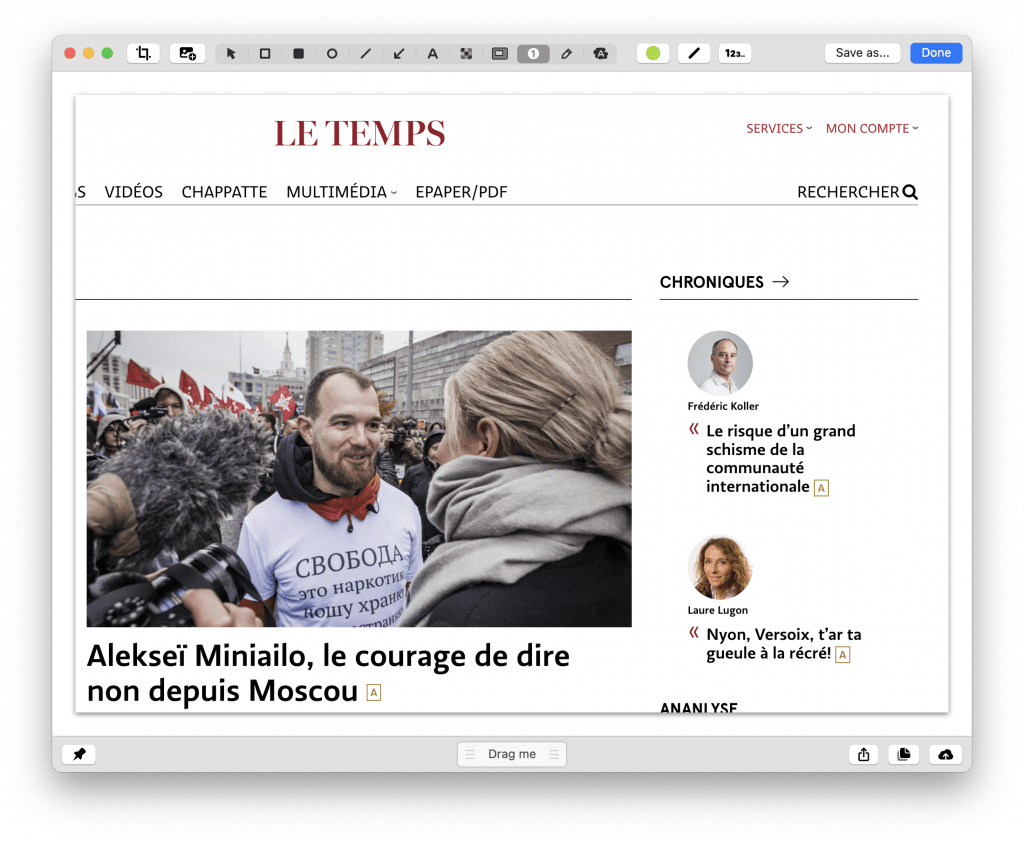
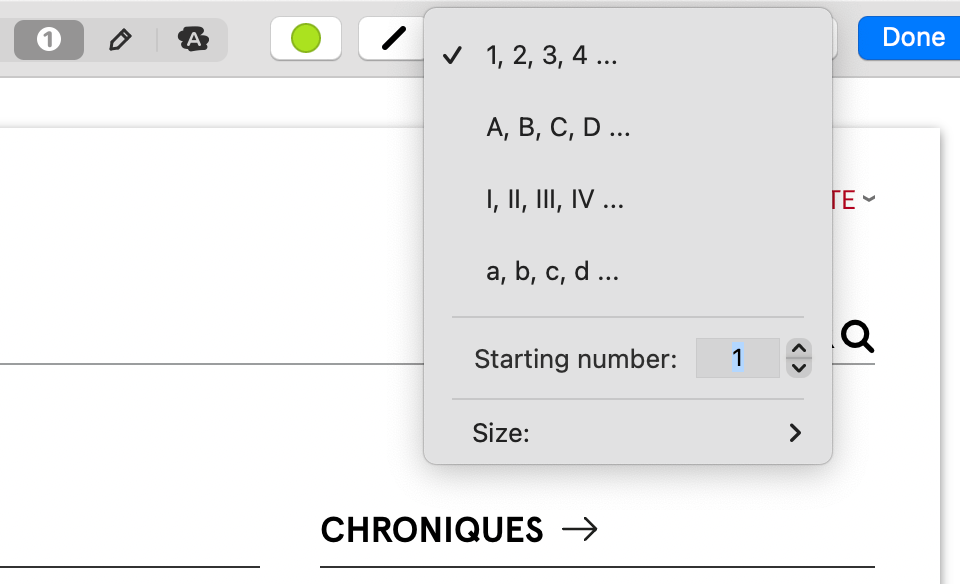

Il est également possible d’attirer l’attention sur une partie (ou plusieurs) de la capture en assombrissant tout le reste.
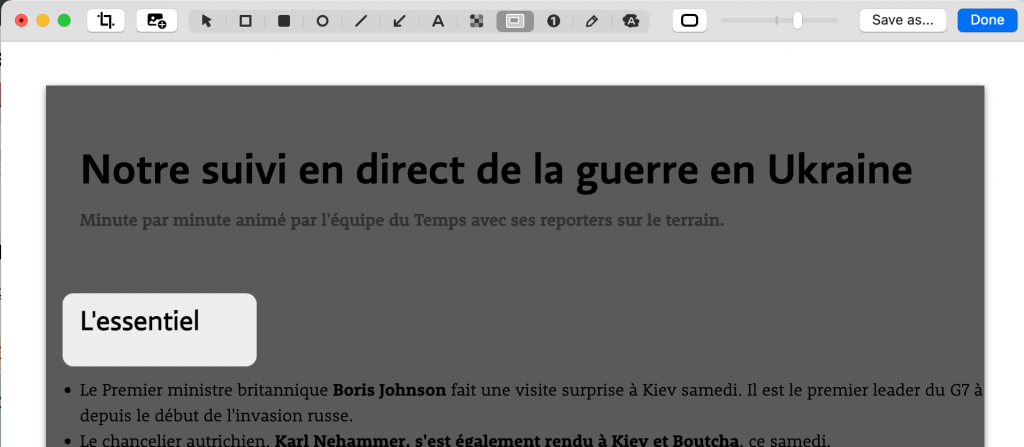
De recadrer et d’ajouter une capture à une autre depuis l’éditeur, à l’aide de l’icône et du menu surgissant suivant:
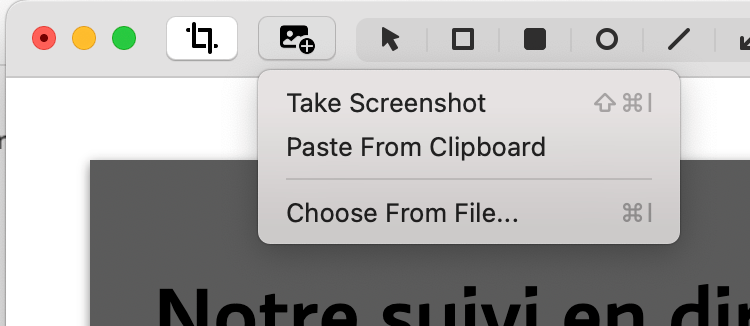
Ce qui permet d’ajouter la nouvelle capture à celle dans laquelle on se trouve:
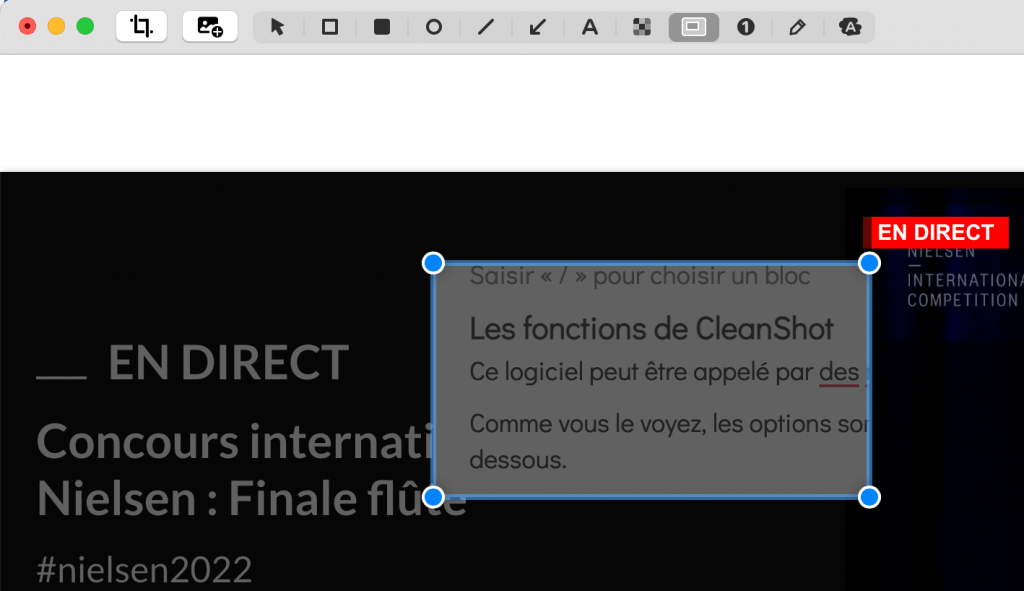
Je passe sur les autres fonctions qui parlent d’elles-mêmes, toutes avec un certain nombre de réglages (couleur, taille du texte,…).

Une deuxième barre d’outils au bas de l’écran est également disponible:

Elles permettent, de gauche à droite:
- d’afficher la capture débarrassée des outils au premier plan
- de la glisser depuis la zone « Drag me » vers n’importe quelle application prête à recevoir l’image
- de la partager avec une application quelconque via le système de partage de MacOS
- de copier le contenu de l’image modifiée
- d’envoyer la capture modifiée vers le nuage de CleanShot (voir plus bas)
Les différents modes de capture de CleanShot
Ce logiciel peut être appelé par des raccourcis clavier ou par un menu déroulant.
Comme vous le voyez, les options sont très nombreuses je les reprends l’une après l’autre ci-dessous.
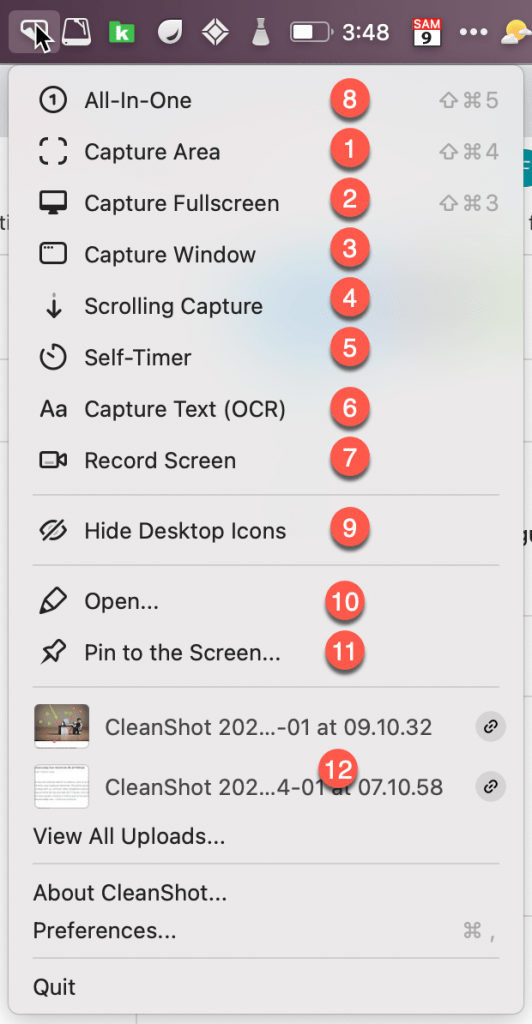
Capturer une aire (1)
Vous faites un raccourci clavier (que vous aurez défini) et vous capturez une sélection de l’écran (fonction connue sur le Mac), rien de particulier, si ce n’est le traitement génial à base d’Overlay ensuite.
Capturer l’écran complet (2)
Capturer une fenêtre (3)
Ces deux dernières fonctions n’apportent rien par rapport à ce que fait MacOs, toujours si l’on ne tient pas compte du flux génial du logiciel.
Capturer le contenu d’un écran trop long pour une fenêtre (4).
Je vous propose de regarder le film pour voir comment cette commande fonctionne, c’est hyper bien fait!, avec son petit aperçu à droite de mon travail de déroulement.
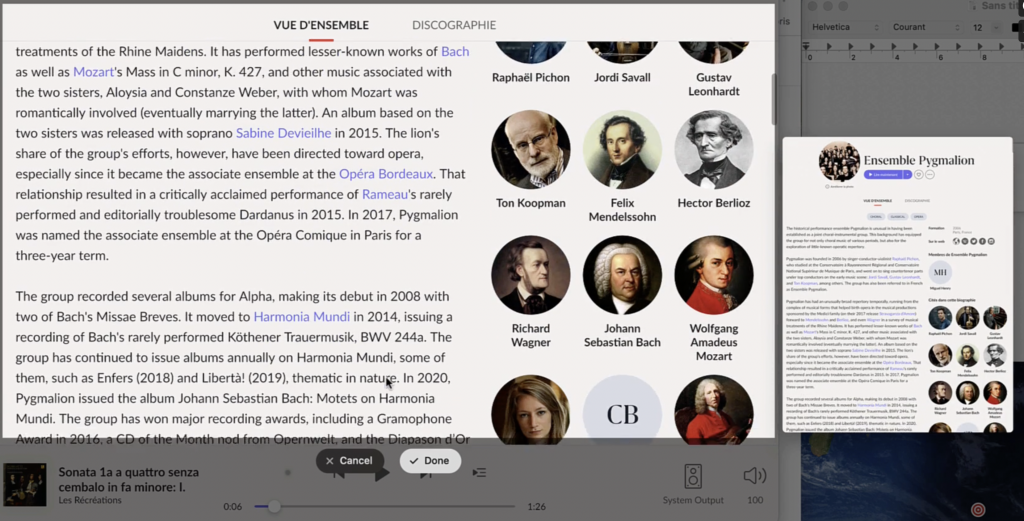
Capturer une image avec un délai (5)
Cette option est indispensable parfois, selon ce que l’on veut capturer sans se mélanger les doigts au moment de faire le raccourci pour prendre la capture.
Capturer du texte avec OCR (6)
Cette commande, très performante, est très pratique pour sélectionner une zone de texte quand la sélection de texte est impossible (voir l’exemple que je montre sur le film en début d’article).
Enregistrer l’écran, par zone ou tout entier (7)
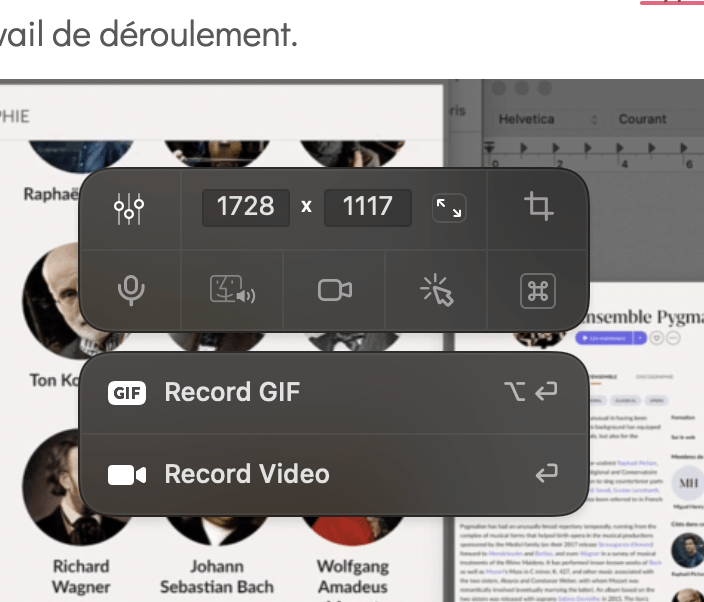
Capture d’écran « tout en 1 »
C’est un moyen de bloquer l’écran, et de réfléchir ensuite à ce que l’on va sélectionner.
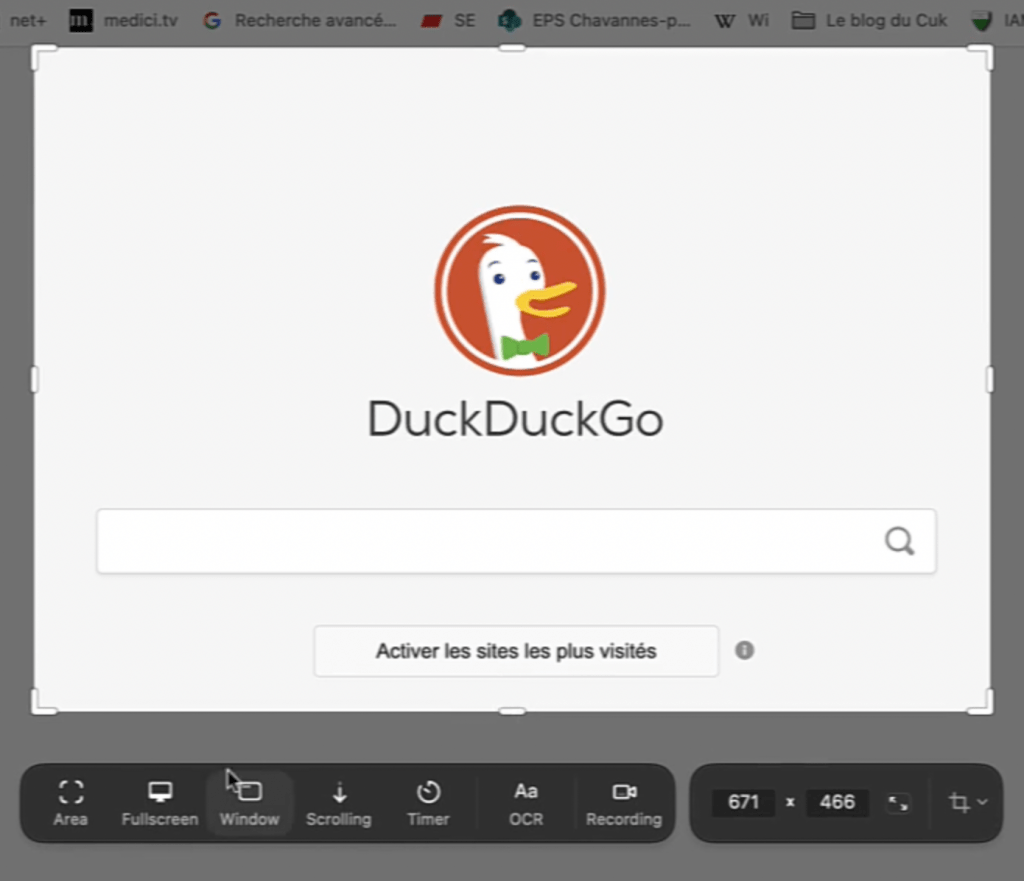
Nettoyer votre écran de ses icônes (9)
Cette fonction est bien pratique pour cacher des informations personnelles lors de captures d’écran.
Mon écran sans activer cette fonction:
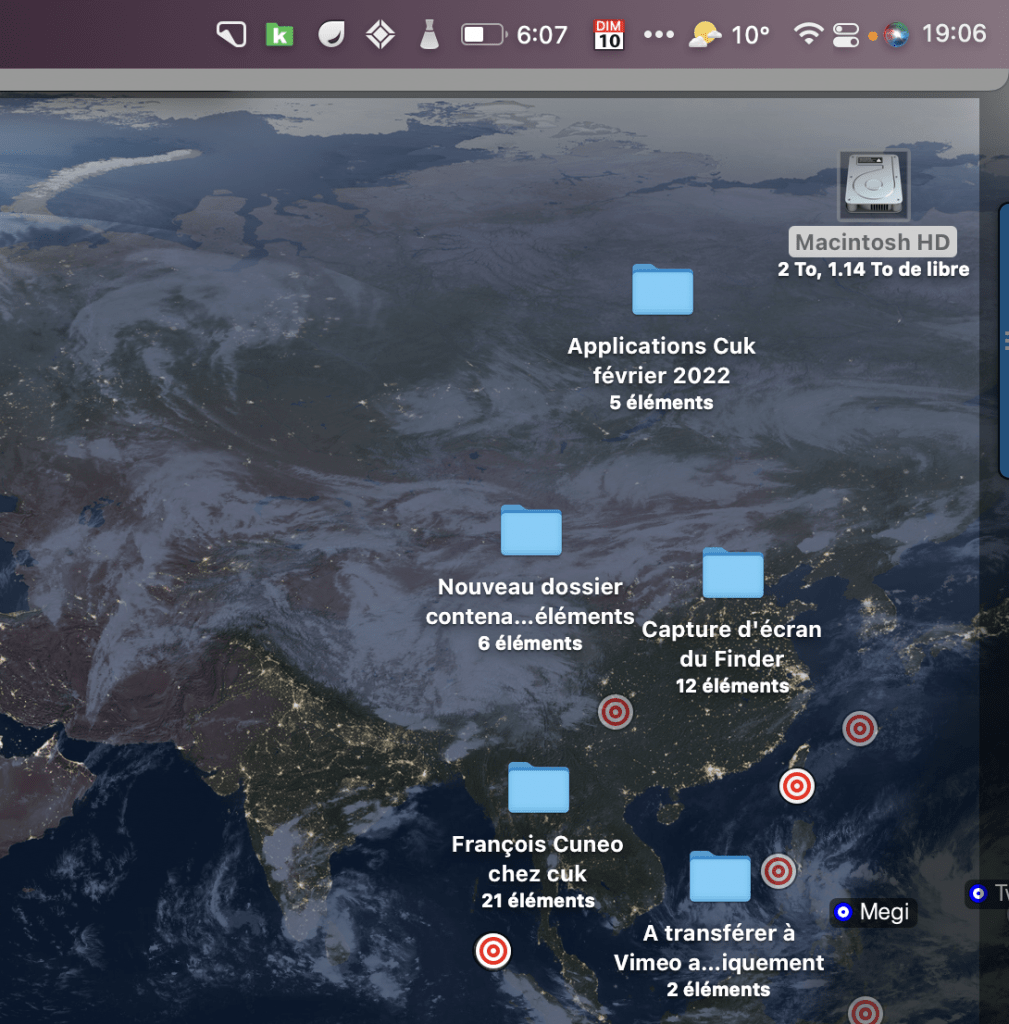
Le même après l’avoir activée.
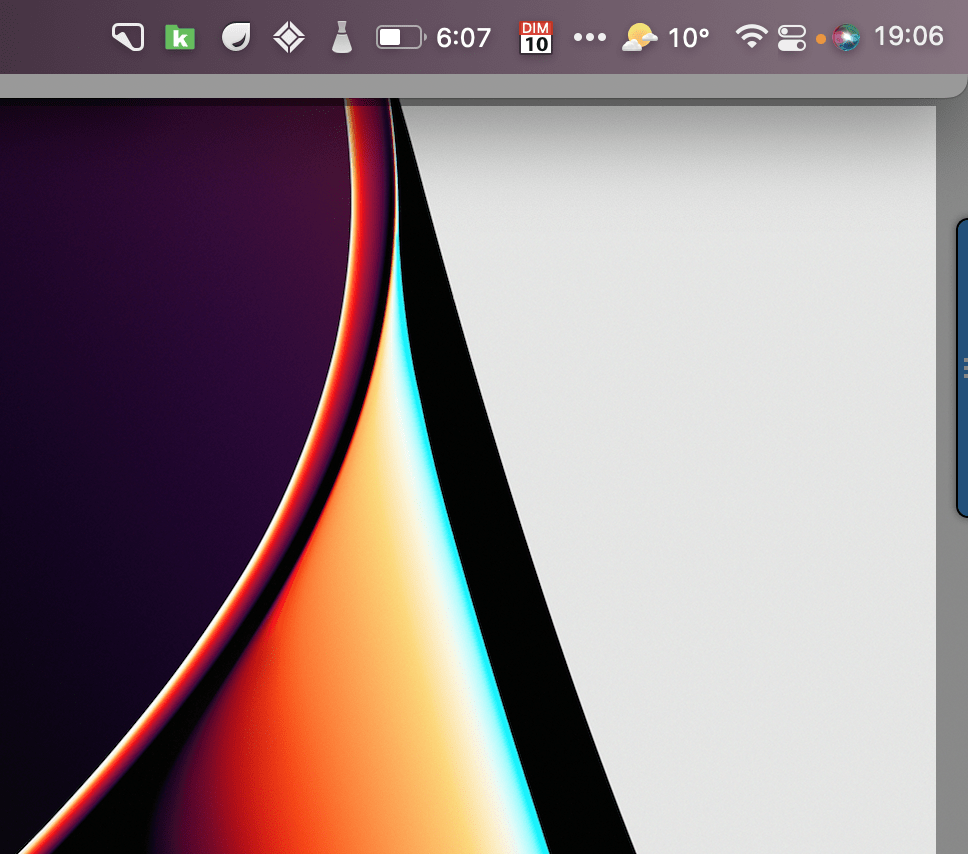
Les points 10, 11 et 12
Ces points sont plus voués à la gestion des captures: enregistrement, affichage plein pot à l’écran, et gestion dans le cloud.
Le Cloud de CleanShot X
CleanShot X permet en effet d’envoyer ses images sur le Cloud à la volée.
Il s’agit du Cloud de CleanShot, et vous pouvez sans problème partager vos captures, un lien se créant automatiquement dès que l’image est dans le nuage.
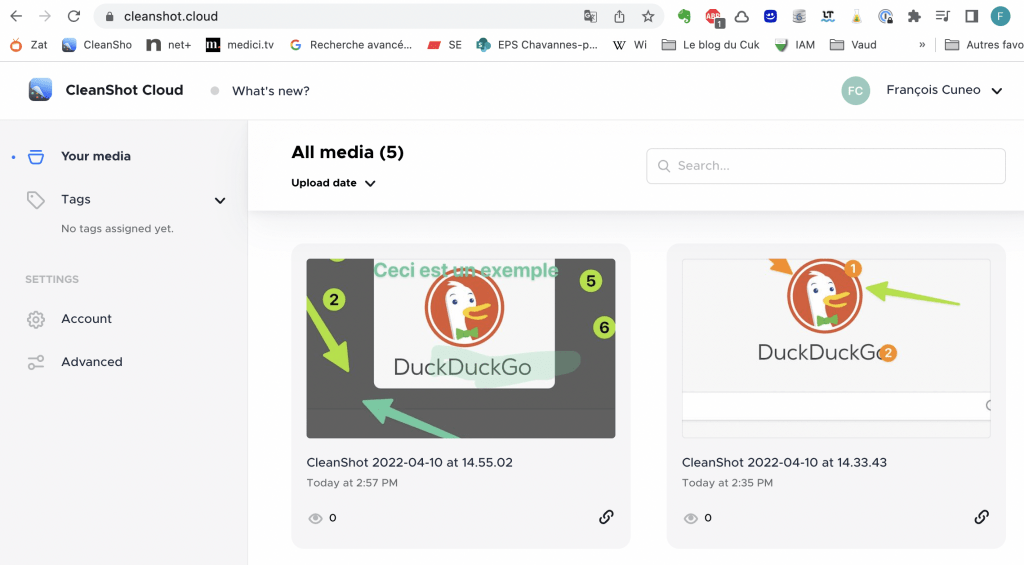
Et le prix?
Comme je l’ai dit, CleanShot est disponible sur la plateforme de Setapp, et ce parmi 230 applications souvent de très grande qualité qui se paient 9 € par mois.
Cela étant, il est possible bien évidemment d’aller sur le site de CleanShot X et d’acheter directement le logiciel à cet endroit.
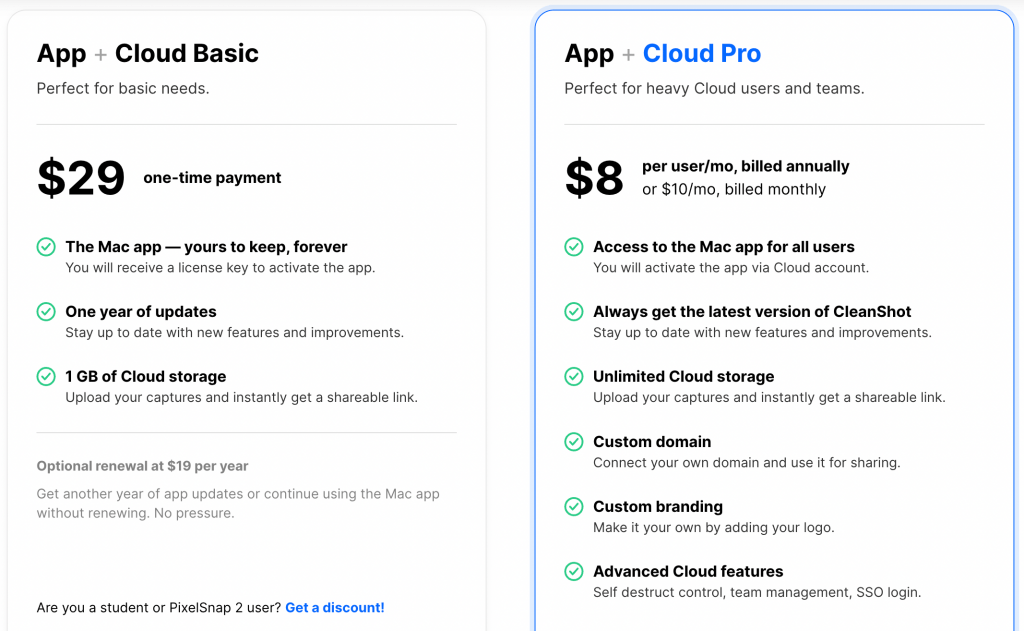
Un abonnement est donc disponible, avec un nuage illimité.
Une version avec licence et sans abonnement est disponible, avec une année de mise à jour gratuite.
Un renouvellement pour 19 $ de ces mises à jour est proposé chaque année. Cette version pleine est limitée à 1 Gb d’espace de stockage.
Notez que la version de Setapp est dotée, elle, de 10 Gb d’espace de stockage.
En conclusion
Et alors?
Au final, Snagit ou CleanShot X?
Certes, Snagit propose quelques options supplémentaires, mais son flux est un peu plus compliqué au quotidien.
CleanShot est fluide, permet d’ajouter une capture d’écran là où vous voulez de manière inégalée.
En ce qui me concerne, je vais garder les deux jusqu’à la fin de mon abonnement Snagit, et là, je verrai à long terme quel logiciel de capture d’écran me convient le mieux.
Parce qu’à court terme, CleanShot a pris la place de Sagit dans mon travail.

En savoir plus sur Le Blog du Cuk
Subscribe to get the latest posts sent to your email.

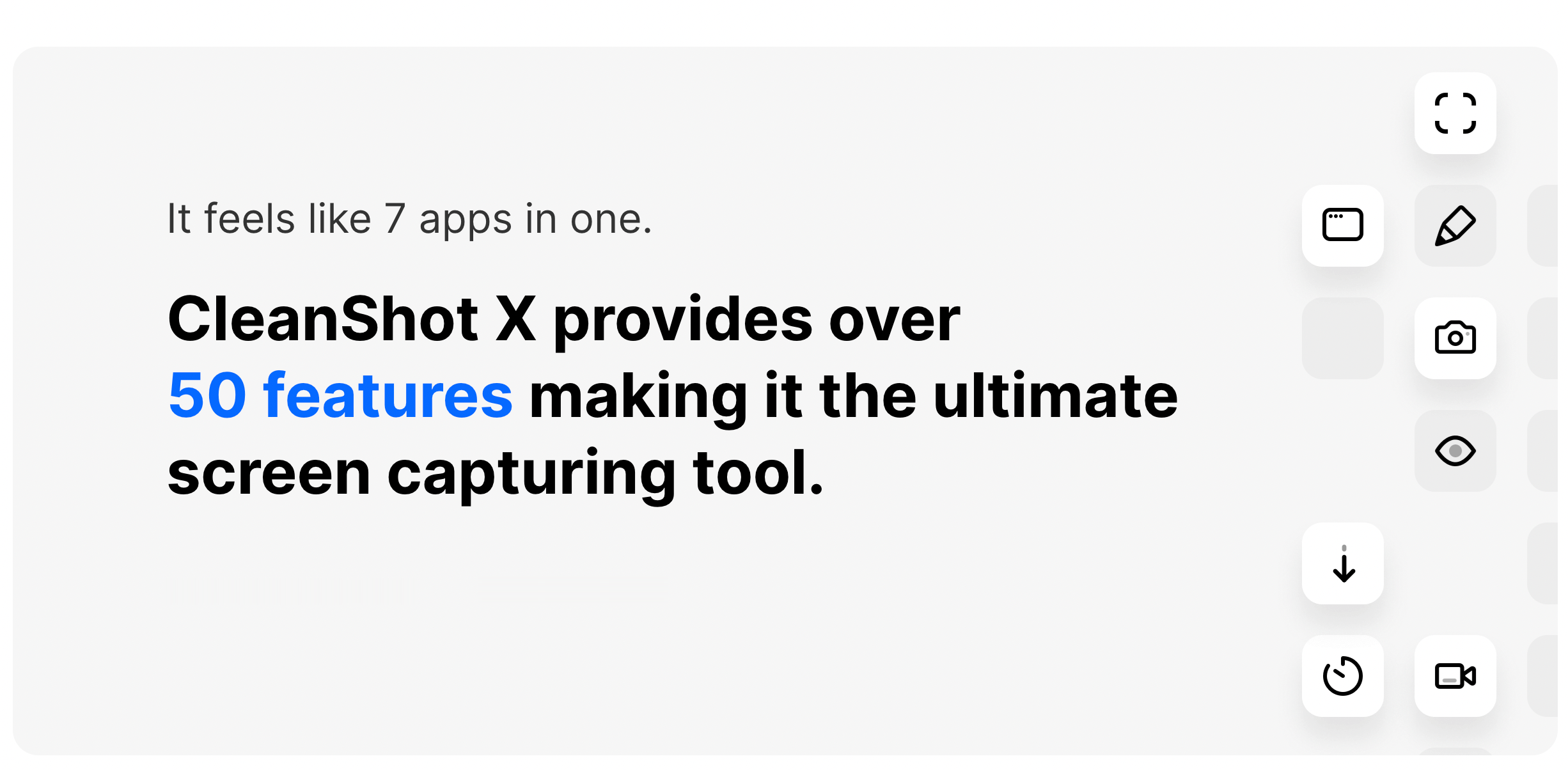
Ça fait un moment que je suis agacé par SnagIt qui est une véritable usine à bugs, et qui ne dispose pas de gestionnaire digne de ce nom. Je fais des milliers de captures d’écran par année et il me faut un outil pointu.
CleanShot n’ayant pas de version d’essai (déjà un très mauvais point pour commencer), est-il capable de faire les choses suivantes comme SnagIt, choses qui sont absolument essentielles pour moi :
– l’intégration totale du système de capture de macOS qui permet, entre autres, de capturer une fenêtre flottante sans ou avec son ombre et, surtout, avec les coins arrondis (ce que SnagIt ne sait faire) ? Cette intégration permet aussi d’envoyer automatiquement les captures faites avec les outils macOS dans SnagIt.
– lorsqu’on capture dans un logiciel comme Lightroom, SnagIt a la bonne intelligence de capturer non seulement les outils flottants, comme la pipette de balance des blancs, le pinceau de retouche, l’outil d’ajustement ciblé (beaucoup de logiciels de capture ne les prennent pas en compte), mais en plus il les convertit en masques indépendants, qu’on peut déplacer, modifier, éditer, etc.
Intéressant comme alternative à Snagit que l’on a au travail. J’attends maintenant impatiemment ton article sur Setapp pour éventuellement tout boucler sous un seul abonnement. Merci pour ton article et la vidéo ?
Moi, pour la capture d’écran, je reste partisan de la méthode traditionnelle!
6253e466bacb5a08cae1b188.png
Grand amateur de CleanShot depuis longtemps, indispensable au quotidien !
Que dire ? Je suis partagé entre la « performance » et la « complication ».
En lisant ce billet, je me suis dit que pour une simple copie d’écran, on s’éloigne de l’esprit de simplicité du Mac, en se rapprochant du compliqué à la mode Windows.
Je me suis aussi souvenu de mes 10 années de lutherie. Mon maitre disait: « dans cet atelier, il y a tout ce dont tu as besoin; choisis ton outil et ne change plus car ton résultat sera obéré par l’inadéquation de ta main au bois ».
Je sais qu’une copie d’écran n’est pas le façonnage d’une table en partant d’une planche plate de 20 mm d’épaisseur pour arriver à une pièce courbée harmonieusement dans l’espace de 3 mm d’épaisseur, mais … j’y pense.
S’il y a une version d’essai, je m’y plongerai; sinon je reste sur Cmd-Maj-4
Hello!
D’abord, pour les ombres des fenêtres
62541b97b2da146094f37f9c.png
62541be3a05b44620cc22e95.png
Pour prendre des captures MacOS vers CleanShot, ce n’est pas possible, ce dernier n’a pas de vrai gestionnaire complet comme Snagit.
Pour le curseur, alors là, elle est bien bonne! CleanShot prend le curseur certes, mais seulement dans les captures de tout l’écran ou les captures retardées.
62541c803ae3942abafae82b.png
Pour la capture de la pipette, certes, cette dernière peut l’être, mais pas de couche supplémentaire.
Bref… il va falloir pour toi continuer avec Snagit, je crois!?
Je l’attendais, celle-là, de ta part! Je te jure, j’ai vu que tu avais commenté sur ma montre, je me suis dit, je suis sûr qu’il va la faire!?
Cela dit, t’es-tu rendu compte que la gestion du curseur n’est pas fiable dans Snagit?
Tu as la petite palette, le curseur activé, et ça ne le prend pas toujours, voire pas souvent…
62542134f2d8bd60aa46b1ec.png
Typiquement, là, on devrait voir mon curseur survolant l’icône du curseur activé, eh bien, rien du tout…
Oui mais bon: tu fais un violoncelle en trois ans, moi je fais des milliers de captures pendant le même temps. Donc si je trouve quelque chose qui me fait gagner du temps à chaque fois, c’est plaisant!
Je crois qu’aller voir la plateforme Setapp peut te dire si oui ou non elle est faite pour toi, en regardant les différentes applications proposées.
Je trouve cela très rentable en tout cas.
Et il est mis à jour souvent?
Oui plutôt, mais je ne vois pas vraiment de différence. Il est parfaitement stable
J’utilise Voila depuis plusieurs années, satisfaisant pour mon usage.
Même si CleanShot semble bien, pas sûr de changer, vu le nombre plutôt réduit de captures réalisées. Et puis il y a le classique, intégré et gratuit Maj-Cde-3 (redimensionnable avec Aperçu), moins complet c’est vrai. Sans oublier la fonction capture d’écran intégrée à Firefox.
Pas mal de choix au final.
Merci François pour toutes ces précisions. Effectivement, on va rester sur SnagIt… qui reste le meilleur et le plus complet des logiciels de capture sur Mac (et PC).
Héhé! Tu me connais!
Un petit bricolage dans Pages et elle est belle! ?
Comme quoi, Pages est un joli logiciel, mais ça, on le savait!
Oui, la capture d’écran de MacOS n’est pas mal du tout, mais la gestion des images est limitée.
Pour avoir des fonctions supplémentaires (eh oui, jamais rassasié!).
En parlant de ça, je viens de tomber là-dessus :
Pas de souci de mon côté sur ce point là.
Tout à fait, il manque pour moi la possibilité de copier la capture dans le presse papier (ou alors je suis passé à côté de cette option).
Bonjour,
pour toutes les captures macOs, il suffit d’ajouter l’appui de Ctrl pour que l’écran ou la portion d’écran passe dans le presse-papiers.
Beaucoup plus d’options sont disponibles avec Cmd+Maj+5…
Ah oui c’est juste, merci pour ce rappel. Par contre, j’utilise presque toujours la fonction d’édition pour mettre une flèche ou souligner qqch et dans ce cas, plus de presse papier ?On peut certes glisser la petite fenêtre vers le programme de son choix mais je trouve plus compliqué que de coller directement dans un mail, un message etc.
Oui oui, c’est déjà les fonctions que j’ai décrites, mais je vois qu’elles sont récentes. Donc ça bouge, c’est bien!
CleanShot le fait automatiquement, ou manuellement.
Aaaah… les fonctions cachées d’Apple.
Ils sont incroyables sur ce point. Comment une entreprise qui se veut être la simplicité même peut-elle cacher à ce point des fonctions importantes?